Que faire si la recherche Windows 10 ne trouve pas les fichiers souhaités
Fenêtres / / January 05, 2021
Ceux qui trouvent la recherche du menu Démarrer inutile ne savent tout simplement pas comment l'utiliser.
La recherche dans le menu Démarrer de Windows 10 est une fonctionnalité intéressante qui rivalise avec le célèbre Spotlight de macOS. Ouvrez Démarrer, commencez à taper un mot ou une phrase, et tous les fichiers contenant des caractères tapés dans le titre ou le contenu apparaîtront devant vous.
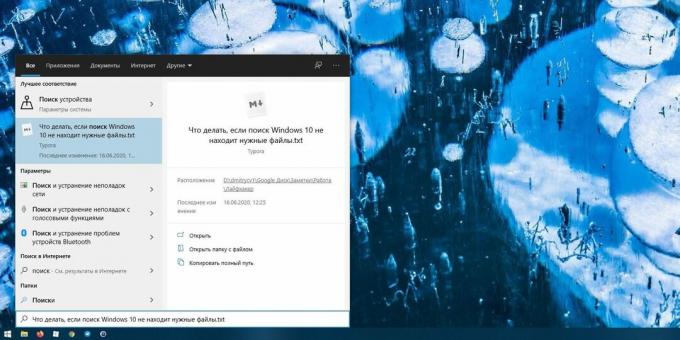
Mais parfois, vous tapez une requête et le moteur de recherche ne trouve rien ou n'affiche pas ce dont vous avez besoin. C'est décevant.
Cela se produit le plus souvent sur les ordinateurs sur lesquels des disques durs supplémentaires sont installés dans le système. Ou lorsque les fichiers que vous recherchez ne sont pas enregistrés dans des dossiers utilisateur standard, mais ailleurs.
Le fait est que la recherche Windows 10 recherche uniquement les emplacements indexés - par défaut, il s'agit du menu principal, de l'historique d'Internet Explorer et du dossier Utilisateurs. Les données ailleurs lui échappent.
Mais c'est facile à résoudre. Cliquez sur Démarrer → Options → Rechercher. Dans la fenêtre qui s'ouvre, cliquez sur les mots «Rechercher dans Windows».

Vous verrez deux options ici. Le premier, "Style classique", est activé par défaut - avec lui, Windows 10 recherche uniquement dans les bibliothèques système et ignore les emplacements de fichiers non standard.

Si vous activez le deuxième, "Avancé", Windows 10 effectuera une recherche sur tout l'ordinateur. De cette façon, vous trouverez toujours les fichiers souhaités. C'est une méthode universelle, mais elle augmente la charge sur le processeur.
Il existe également une option de compromis. Laissez le "Style classique", mais cliquez sur l'inscription "Vous pouvez personnaliser les emplacements de recherche ici." Dans la fenêtre qui s'ouvre, cliquez sur «Modifier» et cochez les dossiers et les lecteurs dans lesquels vous souhaitez rechercher. Par exemple, si vous stockez des données sur le lecteur D, vous pouvez les ajouter dans leur intégralité.
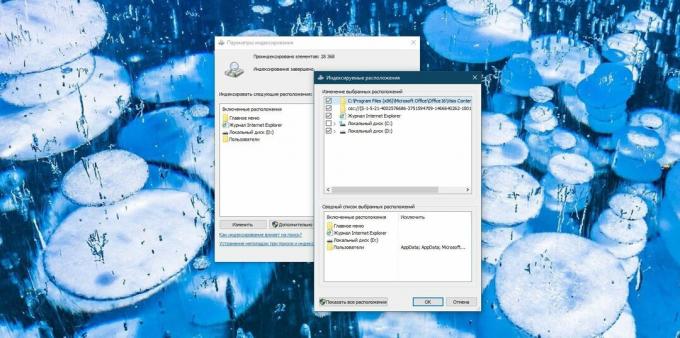
Windows 10 trouvera désormais correctement vos fichiers directement dans le menu Démarrer ou dans dossiers intelligents.
Lire aussi🧐
- 7 fonctionnalités Windows 10 empruntées à Linux
- 10 conseils pour accélérer Windows 10
- Comment tirer le meilleur parti de la recherche Windows 10

